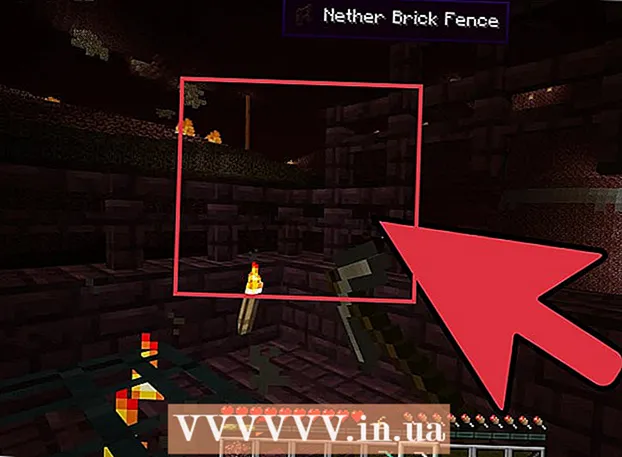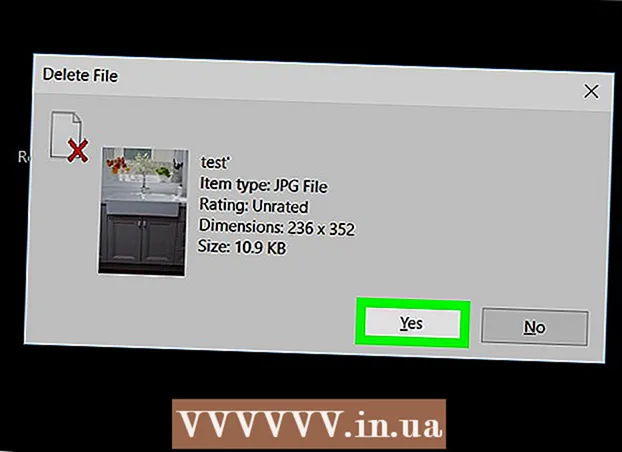Höfundur:
Christy White
Sköpunardag:
4 Maint. 2021
Uppfærsludagsetning:
1 Júlí 2024
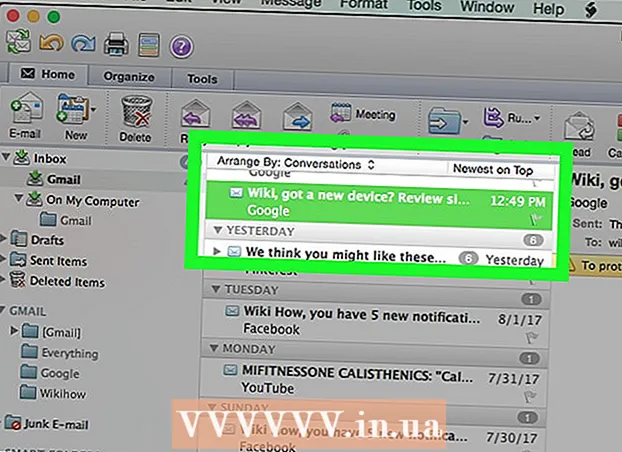
Efni.
- Að stíga
- Aðferð 1 af 4: Notkun Gmail vefsíðu
- Aðferð 2 af 4: Notkun Gmail farsímaforritsins
- Aðferð 3 af 4: Notkun iPhone Mail appsins
- Aðferð 4 af 4: Notkun Microsoft Outlook
Þessi wikiHow kennir þér hvernig á að athuga Google tölvupóstreikninginn þinn (kallaður „Gmail“) á Gmail vefsíðunni, í Gmail farsímaforriti, í iPhone Mail appinu eða í Microsoft Outlook.
Að stíga
Aðferð 1 af 4: Notkun Gmail vefsíðu
 Fara til https://www.gmail.com í vafra. Gerð https://www.gmail.com í veffangastiku vafrans þíns og ýttu á ↵ Sláðu inn.
Fara til https://www.gmail.com í vafra. Gerð https://www.gmail.com í veffangastiku vafrans þíns og ýttu á ↵ Sláðu inn.  Sláðu inn netfangið eða símanúmerið fyrir Google reikninginn þinn og ýttu á Næsti.
Sláðu inn netfangið eða símanúmerið fyrir Google reikninginn þinn og ýttu á Næsti.- Ef þú ert ekki með Gmail reikning geturðu búið til einn með því að smella á „Fleiri valkostir“ og síðan „Búa til reikning“.
 Sláðu inn lykilorðið þitt og ýttu á Næsti. Þetta færir þig í pósthólfið á Google netfanginu þínu.
Sláðu inn lykilorðið þitt og ýttu á Næsti. Þetta færir þig í pósthólfið á Google netfanginu þínu. - Ef önnur síða opnast í staðinn, smelltu á Innhólf efst í vinstra horninu á Gmail síðunni undir rauða „Skrifaðu“ hnappinn.
 Smelltu á skilaboð til að opna og lesa þau. Skilaboðin eru stækkuð í glugganum.
Smelltu á skilaboð til að opna og lesa þau. Skilaboðin eru stækkuð í glugganum. - Smelltu í það Svaraðu reit neðst í skilaboðunum til að svara.
- Smelltu á ruslatunnutáknið efst í skilaboðunum til að eyða þeim.
- Smelltu á Innhólf efst í hægra horninu til að loka skilaboðunum og fara aftur í pósthólfið.
- Kannaðu aðra eiginleika Gmail til að kynna þér tengi þess.
Aðferð 2 af 4: Notkun Gmail farsímaforritsins
 Opnaðu Gmail forritið. Þetta er appið með rauðu og hvítu lokuðu umslagstákninu.
Opnaðu Gmail forritið. Þetta er appið með rauðu og hvítu lokuðu umslagstákninu. - Ef þú ert ekki með Gmail forritið í fartækinu þínu geturðu sótt það fyrir iPhone úr iTunes App Store eða fyrir Android frá Google Play Store.
 Skráðu þig inn á Gmail reikninginn þinn:
Skráðu þig inn á Gmail reikninginn þinn:- Á iPhonepikkaðu á SKRÁÐU þig inn.
- Á Android, bankaðu á SKIPA.
 Bættu við Gmail reikningnum þínum. Ef Gmail reikningurinn þinn er þegar skráður, pikkaðu á rofann við hliðina svo hann sé í „ON“ stöðu. Mismunandi;
Bættu við Gmail reikningnum þínum. Ef Gmail reikningurinn þinn er þegar skráður, pikkaðu á rofann við hliðina svo hann sé í „ON“ stöðu. Mismunandi; - Á iPhone, Ýttu á + Bæta við reikningi. Þetta leiðir þig á Google reikningasíðuna.
- Á Android, Ýttu á + Bæta við netfangi og bankaðu á Google. Þetta leiðir þig á Google reikningssíðuna.
 Sláðu inn Gmail netfangið þitt og ýttu á Næsti.
Sláðu inn Gmail netfangið þitt og ýttu á Næsti.- Ef þú ert ekki með Gmail reikning geturðu búið til með því að smella Fleiri valkostir og pikkaðu síðan á stofna reikning á iPhone, eða Búðu til nýjan reikning á Android.
 Sláðu inn Gmail lykilorð þitt og ýttu á Næsti.
Sláðu inn Gmail lykilorð þitt og ýttu á Næsti. Ljúktu við að bæta við Gmail reikningnum þínum.
Ljúktu við að bæta við Gmail reikningnum þínum.- Á iPhone, bankaðu á GÖRN.
- Á Android, bankaðu tvisvar NÆSTIog bankaðu á TAKA MÉR TIL GMAIL.
 Ýttu á ☰ . Þetta er efst í vinstra horninu.
Ýttu á ☰ . Þetta er efst í vinstra horninu.  Ýttu á Allt (iPhone) eða Innhólf (Android). Þetta færir þig í pósthólfið þitt í Gmail þar sem þú getur séð síðustu tölvupóstinn þinn.
Ýttu á Allt (iPhone) eða Innhólf (Android). Þetta færir þig í pósthólfið þitt í Gmail þar sem þú getur séð síðustu tölvupóstinn þinn.  Pikkaðu á skilaboð í pósthólfinu til að opna og lesa þau.
Pikkaðu á skilaboð í pósthólfinu til að opna og lesa þau.- Pikkaðu á örina neðst í hægra horninu til að svara.
- Pikkaðu á ruslatunnutáknið neðst á skjánum til að eyða skilaboðum.
- Pikkaðu í efst í vinstra horninu X til að loka skilaboðum og fara aftur í pósthólfið.
Aðferð 3 af 4: Notkun iPhone Mail appsins
 Opnaðu stillingar. Þetta er grátt app með gírum
Opnaðu stillingar. Þetta er grátt app með gírum  Flettu niður og pikkaðu á Póstur. Þetta er í kafla með öðrum Apple forritum, svo sem Dagatal og Skýringar.
Flettu niður og pikkaðu á Póstur. Þetta er í kafla með öðrum Apple forritum, svo sem Dagatal og Skýringar.  Ýttu á Reikningar. Þetta er fyrsti hluti matseðilsins.
Ýttu á Reikningar. Þetta er fyrsti hluti matseðilsins.  Ýttu á Bæta við aðgangi. Þetta er neðst í hlutanum „REIKNINGAR“.
Ýttu á Bæta við aðgangi. Þetta er neðst í hlutanum „REIKNINGAR“.  Ýttu á Google. Þetta er mitt á listanum.
Ýttu á Google. Þetta er mitt á listanum.  Sláðu inn Gmail netfangið þitt í merkta reitnum.
Sláðu inn Gmail netfangið þitt í merkta reitnum.- Ef þú ert ekki með Gmail reikning þarftu að búa til einn.
 Ýttu á NÆSTI. Þetta er blár hnappur á skjánum.
Ýttu á NÆSTI. Þetta er blár hnappur á skjánum.  Sláðu inn lykilorðið þitt í merkta reitinn.
Sláðu inn lykilorðið þitt í merkta reitinn. Ýttu á Næsti. Þetta er blár hnappur á skjánum.
Ýttu á Næsti. Þetta er blár hnappur á skjánum. - Ef þú hefur virkjað tvíþætta staðfestingu fyrir Gmail skaltu slá inn staðfestingarkóðann sem þú fékkst með SMS eða staðfestingartæki.
 Renndu „Póstur“ í „Til“ stöðu
Renndu „Póstur“ í „Til“ stöðu  Ýttu á Vista. Það er efst í hægra horninu á skjánum. Þú getur nú sent og tekið á móti Gmail skilaboðum með innbyggða Mail appi iPhone.
Ýttu á Vista. Það er efst í hægra horninu á skjánum. Þú getur nú sent og tekið á móti Gmail skilaboðum með innbyggða Mail appi iPhone.  Opnaðu Mail app. Þetta er blátt og hvítt app með lokuðu umslagstákni og ætti að opna pósthólfið þitt.
Opnaðu Mail app. Þetta er blátt og hvítt app með lokuðu umslagstákni og ætti að opna pósthólfið þitt. - Pikkarðu efst í vinstra horninu ef það opnar ekki pósthólfið þitt strax Pósthólf og bankaðu á Gmail.
 Pikkaðu á skilaboð í pósthólfinu til að opna og lesa þau.
Pikkaðu á skilaboð í pósthólfinu til að opna og lesa þau.- Pikkaðu á örina í neðra hægra horninu til að svara.
- Pikkaðu á ruslatunnutáknið neðst á skjánum til að eyða skilaboðum.
- Pikkaðu í efst í vinstra horninu Aftur til að loka skilaboðum og fara aftur í pósthólfið.
Aðferð 4 af 4: Notkun Microsoft Outlook
 Opnaðu Outlook á tölvunni þinni.
Opnaðu Outlook á tölvunni þinni. Smelltu á flipann Skrá eða matseðill.
Smelltu á flipann Skrá eða matseðill. Smelltu á Reikningar.
Smelltu á Reikningar. Smelltu á Bæta við aðgangi.
Smelltu á Bæta við aðgangi. Smelltu á Tölvupóstur reikningur.
Smelltu á Tölvupóstur reikningur. Sláðu inn nafn þitt í merkta reitinn.
Sláðu inn nafn þitt í merkta reitinn. Sláðu inn Gmail heimilisfang og lykilorð í merkta reitnum.
Sláðu inn Gmail heimilisfang og lykilorð í merkta reitnum. Smelltu á Bæta við aðgangi og lokaðu glugganum.
Smelltu á Bæta við aðgangi og lokaðu glugganum. Smelltu á Gmail í vinstri rúðunni í Outlook glugganum. Gmail skilaboðin þín birtast í hægri glugganum.
Smelltu á Gmail í vinstri rúðunni í Outlook glugganum. Gmail skilaboðin þín birtast í hægri glugganum.